Call of Duty: Warzone 2.0 — это бесплатная королевская битва от Infinity Ward, которая включает в себя огромную карту Al Mazrah, большое количество техники, оружие и дополнительные режимы. Ландшафт игровой зоны и мощное оружие не прощают ошибки игроков, на протяжении всего матча вы должны быть максимально сосредоточены и поэтому крайне важно правильно настроить игру. В этом руководстве вы узнаете, как увеличить производительность в Call of Duty: Warzone 2.0 и DMZ на вашем ПК.

Данный гайд содержит полезные советы по лучшим настройкам графики в Call of Duty: Warzone 2.0 и DMZ, которые помогут оптимизировать игру под ваше железо. Следуя нашим подсказкам вы сможете не только увеличить количество FPS в шутере, но и также уменьшить задержку, убрать заикание, исправить подлагивания и улучшить визуальные эффекты.
Оптимизация Windows
Прежде чем перейти к настройкам непосредственно самой Call of Duty: Warzone 2.0, убедитесь в оптимизации вашей системы. Обязательно проверьте наличие последних актуальных драйверов для вашей видеокарты от Nvidia GeForce и AMD Radeon. После этого перейдите к дополнительным настройками Windows, которые улучшат оптимизацию вашего ПК.

Активируйте "Игровой режим" в Windows, которые позволит увеличить производительность шутера за счет снижения активности вашего ПК в неиспользуемых приложениях.
В первую очередь обязательно включите "Игровой режим" в Windows. Как показывает практика, этот параметр положительно влияет на стабильность работы шутера и позволяет снизить потребление мощностей другими приложениями во время игры.
Для активации "Игрового режима", воспользуйтесь поиском в панели задач и введите там "Включить игровой режим". Откройте новой окно настроек и убедитесь в том, что "Игровой режим" активирован. В этом же окне перейдите на вкладку Xbox Game Bar и отключите его, если он был включен. Любая программа с функцией оверлея может вызывать дополнительную нагрузку.
После этого, включите аппаратное ускорение., которая доступна для видеокарт серии Nvidia. воспользуйтесь поиском в панели задач и введите там "Настройки графики". В новом меню поставьте галочку напротив "Уменьшить время задержки и увеличить производительность". Это снизит задержку ввода и повысить количество кадров.
На слабом ПК, оперативной памятью меньше 16 ГБ, перед запуском Call of Duty: Warzone 2.0 обязательно закройте вручную все неиспользуемые приложения.
Лучшие настройки графики для Call of Duty: Warzone 2.0 и DMZ
Режим королевской битвы и операции в DMZ довольно требовательны к техническим характеристикам ПК. Перед запуском матча, пройдитесь по основным настройкам графики шутера, чтобы оптимизировать их под ваше железо и ожидания.

Советы по настройкам графики:
- Режим дисплея — рекомендуется выбирать полноэкранный режим. Любой другой режим может вызвать дополнительную задержку;
- Разрешение экрана — рекомендуется играть только на оригинальном разрешении вашего монитора. 4К разрешение неоправданно требовательной для этой игры, возможно его потребуется снизить.
- Масштбирование/резкость — активируйте только в том случае, если вам нужно включить DLSS или FSR для повышения производительности. Любая настройка вызывает задержку ввода и снижает качество изображения, что может быть критично для обнаружения цели на дальних дистанциях.
- Вертикальная синхронизация — отключите параметр, если вы не наблюдаете разрывов экрана, это снизить задержку.
- HDR — не включайте данную функцию, даже если ваш монитор её поддерживает. Карта шутера и локации плохо оптимизированы под эту технологию.
- Разрешение визуализации — для повышения производительснот игры снижайте этот параметр в первую очередь. Не рекомендуется снижать разрешение ниже 60%, изображения станет слишком нечетким;
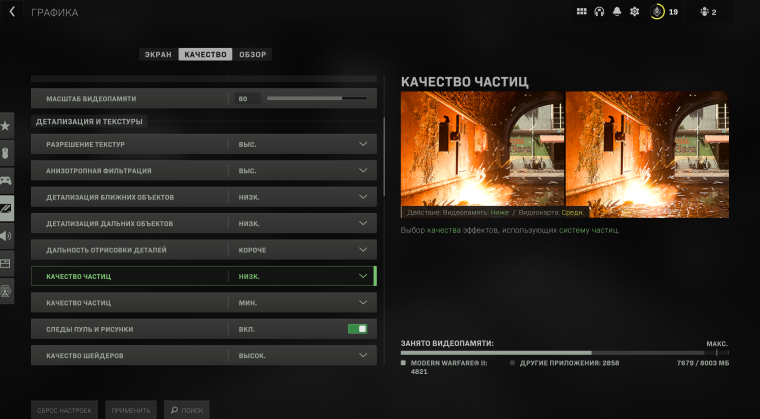
- Сглаживание — лучшим выбором будет SMAA T2X;
- Качество сглаживания — минимальное;
- Масштаб видеопамяти — 85. Не рекомендуется использовать максимальное значение;
- Разрешение текстур — высоко;
- Антизатропная фильтрация — высоко;
- Детализация ближних объектов — низкое;
- Дальность отрисовки деталей — короче;
- Качество частиц — низкое;
- Качество частиц — минимальное. Этот параметр и перечисленные выше повышают FPS и улучшают его стабильность;
- Качество шейдеров — высоко. На старых видеокартах, данный параметр следует снизить;
- Теселяция — рядом;
- Память делатлизации ландшафта — максимально.
- Качество физики и воду - лучше отключить;
- Освещение и тени - оказывают большое влияние на производительность;
- Эффекты постобработки - можно настроить по своему вкусу, но лучшие отключить любое размытие.







я заметил что такие гайды делают владельцы мощных карт, где тупо выставил ультра и погнал. А на 1060 3 гб например?
где ты в данном гайде увидел ультру? тут пара настроек всего лишь на высоких.
я и не сказал что тут выставлены ультра, про ультра я сказал, потому что у них карта у которой никогда не будет проблем в этой игре с любыми настройками.
Например обновить видеокарту
Игра довольно требовательна, как к cpu так и к gpu и картинка в игре очень хорошая. Конечно все ждут патчей и оптимизации, но даже на 2060/3050 можно играть в 1080p а лучше в 2к на низких и текстуры на обычное(что-то на высокое) и получать соточку fps. Вы многого хотите от своей старушки 1060 3гб
А что не так с твоей 1060 на 3гб я лично играл на этой карте дает 60-70 кадров спокойно без разрывов может у тебя камень слабый?
я не про свою, у меня gtx 1070 , я в том смысле, что карту для настройки взяли довольно мощную, на ней можно и ультра выставить и играть, а пусть попробуют на 1060 настроить и протестировать. Да да расскажи мне на 1060 3 гб 60-70, на минимальных с фср?
Ставлю ултра настройки. FPS скачет от 120 до 55. Ставлю самые низкие настройки. FPS скачет от 55 до 120. Видеокарта нагружена на 50-60% и в том и в другом случае. Проц около 80%. Видеокарта 3060 Ti.
У вас явный упор в процессор, в таких случаях могут микро фризы быть и падать fps в местах с большим количеством строений или людей
у меня такая же херня в COD 4 remastered играл ну у меня не прям лучший пк ставил на низкие 20-40 а поставил на максимум 70-75
Вот такая же фигня скачет 70-120
а нормально ли что на низких лагает и только 48-70 фпс а на ультра стабильные 70-80 фпс?
такая же фигня
Чел, когда пишешь про функцию, то нужно точно указывать путь к ней, а не "воспользуйтесь поиском". Если мне нужно воспользоваться поиском, то зачем нужен ты со своими статьями?
Функции "игровой режим" в панели задач нет, как и в результатах поиска Windows 10.
воспользуйтесь поиском в панели задач и введите там "Включить игровой режим"
Есть всё..
и шо,реально помогает?
Дико скачет фпс даже в меню, в игре фпс скачет от 70 до 10. Перепробовал все настройки. Лагает так что невозможно играть. Комп Рязань 3600, gtx 1080ti, 16гб. (В других играх всё ОК)
Да, с оптимизацией полный провал-
и такой фпс на любых настройках графона,а когда на 30х сериях видях 240+,(что видяха,что проц выше 40% не загружаются)
норм помагает это все гайды вишки в Call of Duty Warzone 2.0
Есть параметры запуска на низких?
Я только одного не пойму почему на низких 50-70 скачит , а на экстрим графике 90-100????
Интересная у них оптимизация
Лагает что на высоких что на низких, что делать. Если что система 1650 DDR6 R52600 16RAM
Если карта среднего уровня то просто ставьте ультра и обязательно включите динамическое разрешение. И обязательно метод сглаживания не dlss а от nvidia. Dlss мылит.Вот и всех делов....